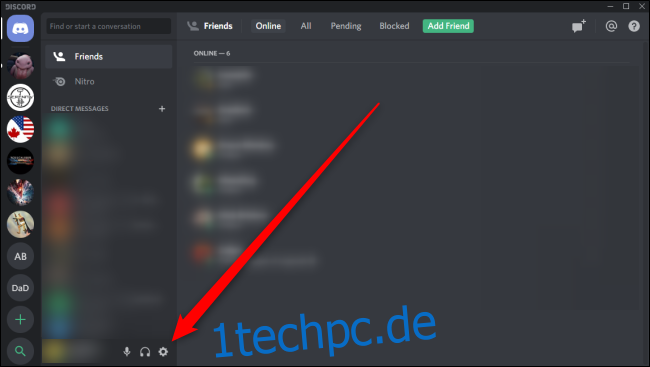Discord ist die Voice-Chat-App für PC-Spiele, vor allem aufgrund ihrer sauberen Benutzeroberfläche und der benutzerfreundlichen In-Game-Überlagerung. Aktiviere und passe dein eigenes Spiel-Overlay an, um Ablenkungen zu minimieren und dich auf das Spiel zu konzentrieren.
Inhaltsverzeichnis
So aktivieren Sie das In-Game-Overlay von Discord
Um das Discord-Spiel-Overlay zu aktivieren, öffnen Sie das Einstellungsmenü, indem Sie auf das Zahnradsymbol neben Ihrem Namen und Avatar in der unteren linken Ecke des Fensters klicken.
Öffnen Sie unter App-Einstellungen die Registerkarte „Overlay“ und klicken Sie auf den Schalter neben „In-Game-Overlay aktivieren“. Standardmäßig können Sie das Overlay sperren, indem Sie Umschalt + ` drücken (das ist die Taste neben der Tabulatortaste auf Ihrer Tastatur). Sie können diese Einstellung ändern, indem Sie auf das Tastatursymbol klicken und eine neue Tastenkombination drücken.
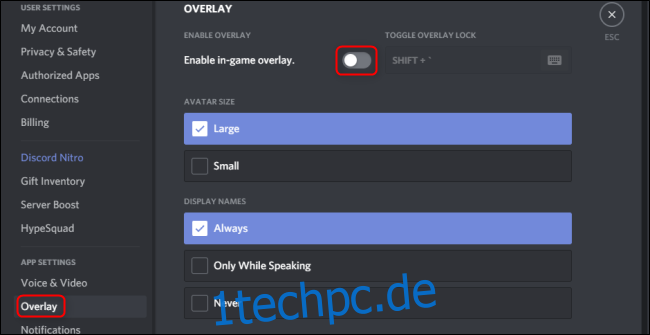
So passen Sie das Game Overlay von Discord an
Sie können die Einstellungen in diesem Menü verwenden, um die Größe der im Overlay angezeigten Avatare zu ändern oder auszuwählen, wann Namen und Benutzer angezeigt werden.
Scrollen Sie im Overlay-Menü nach unten, um die Benachrichtigungsposition zu finden. Klicken Sie auf eine der vier grauen Ecken des Bildschirms, um festzulegen, wo das Overlay erscheinen soll. Klicken Sie als Nächstes auf das Kreis-Backslash-Symbol in der Mitte, um Overlay-Benachrichtigungen zu deaktivieren.
Sie können auch auf den Schalter unten im Menü klicken, um Textbenachrichtigungen sowie die üblichen Sprachbenachrichtigungen anzuzeigen.
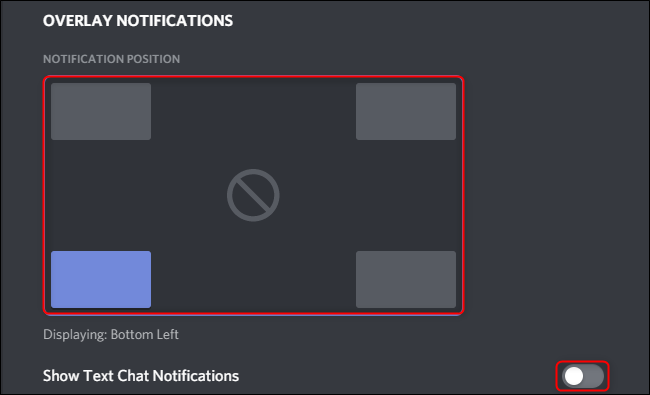
Um das Discord-Spiel-Overlay für bestimmte Spiele zu aktivieren oder zu deaktivieren, öffnen Sie das Einstellungsmenü und wählen Sie die Registerkarte „Spielaktivität“. Klicken Sie auf das Monitorsymbol rechts neben einem Spiel, um das Overlay ein- oder auszuschalten.
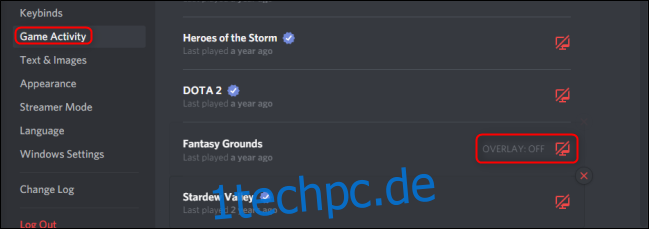
Sie können diese Einstellungen während des Spiels anpassen. Rufen Sie das Overlay-Menü im Spiel auf, indem Sie Umschalt + ` (oder Ihre benutzerdefinierte Tastenkombination, falls Sie eine festgelegt haben) drücken und dann auf das Zahnradsymbol klicken.
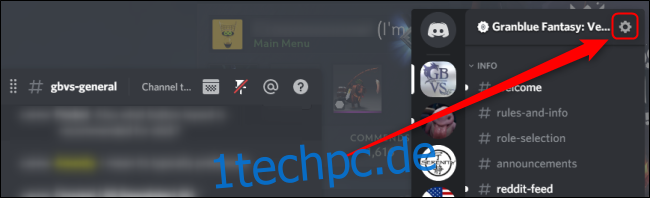
So heften Sie Windows an das Game Overlay von Discord
Sobald Ihr Overlay eingerichtet ist, können Sie ein Text-Chat-Fenster über Ihrem Spiel anheften. Starten Sie ein beliebiges Spiel und drücken Sie dann Shift + ` (oder eine beliebige Tastenkombination, die Sie zuvor festgelegt haben), um das Overlay-Menü im Spiel anzuzeigen. Klicken Sie auf das Stecknadelsymbol, damit ein Fenster angezeigt wird, auch wenn Sie das Overlay-Menü im Spiel herunterfahren. Sie können die Deckkraft dieses Fensters anpassen, indem Sie auf das Deckkraftsymbol klicken und den Schieberegler anpassen.
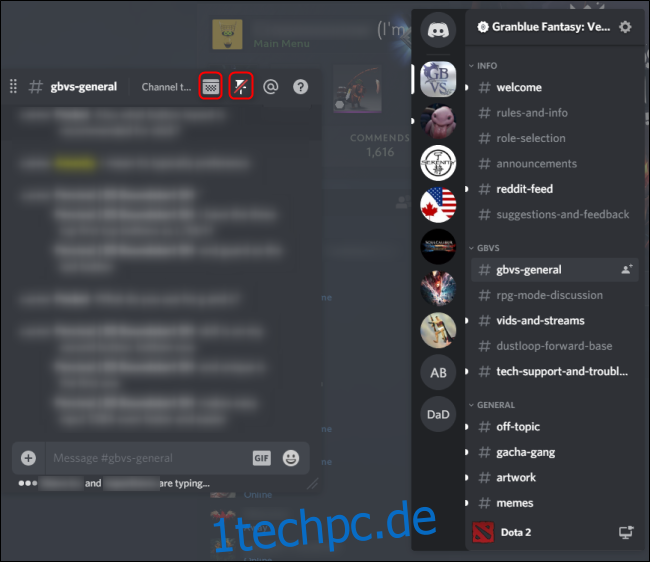
Discord bietet wirklich alle Einstellungen, die sich insbesondere Gamer von einer VoIP-App wünschen. Stellen Sie sicher, dass Ihr Overlay so sauber und unaufdringlich wie möglich ist und gleichzeitig alle Informationen anzeigt, die Sie benötigen, um mit Ihrem Team Schritt zu halten.